هل اشتريت مؤخراً هاتف iPhone وتواجه صعوبة في نقل الصور من هاتف Android قديم لاسلكياً؟ إننا ندرك مدى صعوبة مهمة نقل الصور من هاتف Android إلى iPhone لاسلكياً.
لهذا السبب سنقدم لك الطرائق الأفضل والأسرع لنقل الصور من Android إلى iPhone باستخدام الحاسوب، تابع معنا قراءة المقال لتختار الطريقة التي تناسبك أكثر.

الطريقة 1: كيفية نقل الصور من هاتف Android إلى iPhone عبر البريد الإلكتروني ودون استخدام حاسوب
يمكن إرسال الصور عبر البريد الإلكتروني إن أردت نقل بعض الصور فقط من Android إلى iPhone، فهي الطريقة الأسهل ضمن القائمة.
نقل الصور من Android إلى iPhone لاسلكياً بواسطة البريد الإلكتروني:
- شغِّل التطبيق في هاتف Android واختر New Message.
- وجِّه البريد الإلكتروني إلى عنوان بريدك لإرسال الصور.
- حدد جميع الصور من أيقونة Paperclip، وسيجري إرفاقها تلقائياً بالبريد الإلكتروني.
- ثم انقر على Send لنقل الصور من Android إلى iPhone لاسلكياً.
- وبمجرد أن يصلك هذا البريد الإلكتروني يمكنك تحميل الصور على هاتف iPhone.
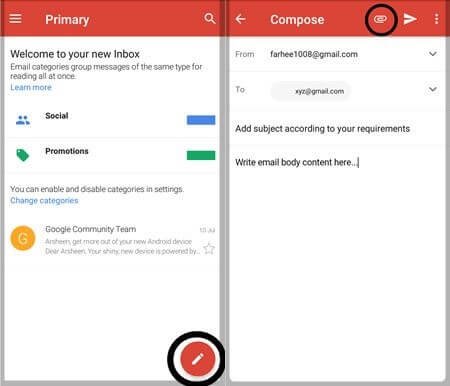
قيود استخدام البريد الإلكتروني
- يعد البريد الإلكتروني طريقة سهلة ومناسبة لنقل الصور من Android إلى iPhone، لكن لن تتمكن من إرسال صور بحجم أكبر من 25 ميغابايت عبر رسالة بريد إلكتروني واحدة.
- أما السلبية الأخرى حول استخدام البريد الإلكتروني لنقل الصور فتنطوي على اختيار الصور يدوياً.
الطريقة 2: نقل الصور من هاتف Android إلى iPhone عبر Google Drive ودون استخدام حاسوب
إن شعرت بأن طريقة البريد الإلكتروني غير مناسبة لنقل الصور من خلالها فيمكنك رفع صور هاتف Android إلى Google Drive، فهي مساحة تخزين سحابية واسعة الانتشار تسمح لك برفع الصور ومقاطع الفيديو بسرعة من خلال اتصال إنترنت ثابت وجيد.
إذاً يجب أن يقع اختيارك على Google Drive لنقل الصور من هاتف Android إلى iPhone بسهولة مع الحفاظ على جودة الصورة.
نقل الصور من هاتف Android إلى iPhone لاسلكياً بواسطة Google Drive:
- أولاً افتح Google Drive في هاتف Android.
- أنشئ مجلد وارفع جميع الصور إليه.
- ثم ثبِّت Google Drive في هاتف iPhone أيضاً.
- حدد الآن موقع المجلد في Google Drive وحمله.
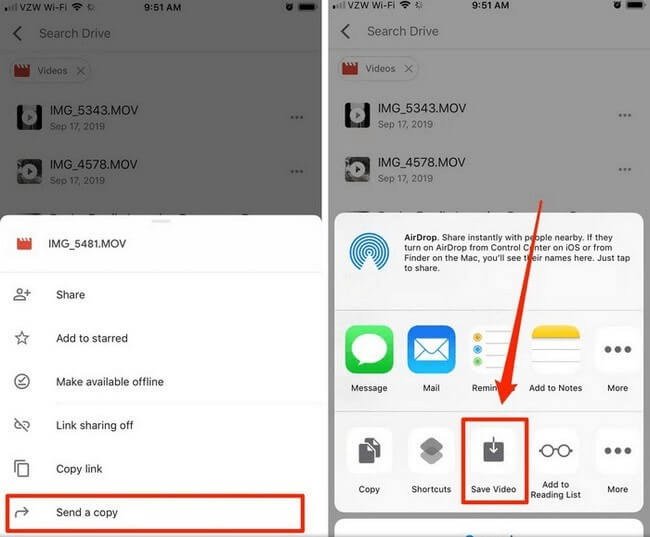
قيود استخدام Google Drive:
- يعد Google Drive طريقة رائعة لنقل الصور من هاتف Android إلى iPhone لكنه يتطلب تحميل الصور يدوياً، مما يجعل ذلك مضيعةً للوقت.
- يفرض Google Drive مساحة تخزين محدودة. وهذا يعني بأنك لا تستطيع نقل جميع الصور.
الطريقة 3: نقل الصور من Android إلى iPhone عبر Google Photos ودون استخدام حاسوب
إلى جانب Google Drive يمكن استخدام Google Photos وهي منصة تخزين أخرى قائمة على السحابة، حيث تساعد Google Photos في حفظ نسخة احتياطية للصور ومزامنتها من هاتف Android، لكنها تتطلب اتصال إنترنت ثابت وجيد لتعمل بنجاح.
نقل الصور من هاتف Android إلى iPhone لاسلكياً بواسطة Google Photos:
- افتح Google Photos في جهاز Android.
- انقر على Settings ثم على Backup & Sync، وسيجري مزامنة جميع الصور تلقائياً مع Google Photos.
- ثبِّت تطبيق Google Photos في هاتف iPhone وسجل دخولك إليه باستخدام حساب Gmail نفسه.
- حمِّل جميع الصور.
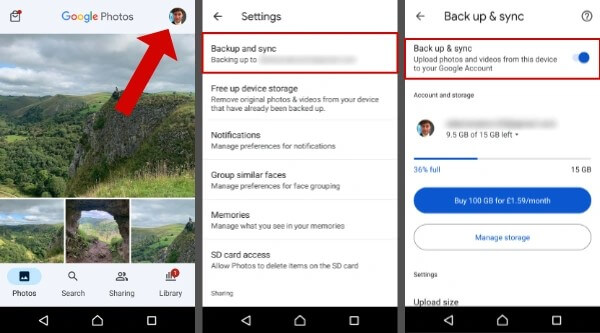
قيود استخدام Google Photos:
- يعد Google Photos طريقة سهلة لنقل الصور لكنه يفرض حدوداً على مساحة التخزين المجانية.
- ويجب أن تختار جميع الصور يدوياً لتحميلها إلى iPhone.
الطريقة 4: نقل الصور من Android إلى iPhone لاسلكياً باستخدام Move to iOS
يمكنك نقل الصور بطريقة احترافية باستخدام Move to iOS، حيث صُمِّم هذا التطبيق لنقل البيانات إلى جهاز Apple الجديد.
نقل الصور من هاتف Android إلى iPhone لاسلكياً بواسطة Move to iOS:
- يجب إعداد هاتف iPhone حتى تصل إلى شاشة App & Data أثناء الإعداد، ثم اختر Move data from Android "نقل البيانات من Android"، وسيظهر أمامك رمز.
- حمِّل Move to iOS في هاتف Android ووافق على جميع الأحكام والشروط لاستخدام التطبيق.
- أدخل الرمز في هاتف Android لإنشاء اتصال.
- ثم اختر البيانات التي ترغب بنقلها إلى هاتف iPhone الجديد.
- وحتى يكتمل شريط العملية، استمر بإعداد هاتف iPhone والوصول للبيانات لاحقاً.
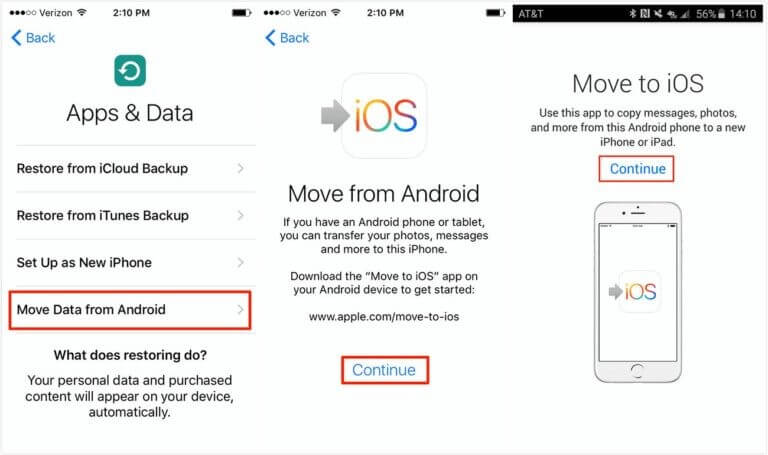
قيود استخدام Move to iOS:
- يمكنه نقل الصور أثناء إعداد iPhone فقط.
- تستغرق عملية نقل الصور مدة أطول مما هو متوقع.
- يمكن أن يواجه التطبيق عدداً من الأخطاء.
كيفية مشاركة الصور من Android إلى iPhone بواسطة Bluetooth
لسوء الحظ من المستحيل نقل الصور من هاتف Android إلى iPhone باستخدام Bluetooth، هل تتساءل عن السبب؟ ذلك لأن iOS وAndroid منصتين مختلفتين.
إذ لا تسمح Apple للمستخدمين غير التابعين لـApple بمشاركة الصور أو البيانات باستخدام Bluetooth لأهداف أمنية، لكن لا يمكن لذلك أن يمنعك من نقل الصور بسلاسة.
لذا يمكنك تجربة إحدى الطرائق الأربع التي أدرجناها أعلاه لنقل الصور لاسلكياً.
معلومة إضافية: نقل الصور من Android إلى iPhone باستخدام الحاسوب [طريقة سهلة وسريعة]
تتيح جميع الطرائق المذكورة أعلاه نقل الصور، لكن جميعها تفرض قيوداً على عملية النقل، لذلك نقترح استخدام MobileTrans.
يعد Wondershare MobileTrans تطبيقاً رفيع الجودة ومعروف بميزته البارزة المتمثلة بنقل الصور بين Android وiOS، إلى جانب إمكانية النقل من هاتف إلى آخر، يتيح أيضاً نقل الصور باستخدام الحاسوب.
فإن لم ترغب بالتنازل عن جودة الصور المنقولة، لا بد أن تختار عندها Wondershare MobileTrans، والذي يتيح نقل الصور من الهاتف إلى الحاسوب.
إليك فيما يلي أسباب اختيار Wondershare MobileTrans:
- يتيح نقل الصور بعد الإعداد.
- سيجري حفظ الصور المنقولة افتراضياً في تطبيق الصور ضمن هاتف iPhone.
- مُصمَّم للأشخاص غير البارعين في مجال التكنولوجيا.
- إنه أسرع بكثير من طرائق النقل اللاسلكي.
خاتمة
إن نقل الصور من هاتف Android إلى iPhone لاسلكياً ليس أمراً معقداً إن امتلكت الأداة المناسبة، إذ يمكنك استخدام واحدة من الطرائق المدرجة أعلاه لتبسيط عملية نقل الصور دون الاضطرار إلى خفض جودة الصورة.
أو يمكن استخدام Wondershare MobileTrans لتجنب كل القيود التي قد تواجهك عند استخدام إحدى طرائق النقل اللاسلكية، ويستطيع هذا التطبيق الخارجي رفيع الجودة أن يكمل عملية النقل في وقت قصير للغاية.
MobileTrans - نقل البيانات بين iOS وAndroid
نقل سهل للبيانات بين هواتف مختلفة. يتميز بإمكانية حفظ نسخ احتياطية لمحادثات WhatsApp في أجهزة iOS وAndroid بنقرة واحدة فقط.
اتجاهات جديدة
أهم الأخبار
جميع الفئات


MobileTrans - WhatsApp Transfer


Sulaiman Aziz
معكم Sulaiman Aziz مسؤول تسويق المحتوى العربي لموقع MobileTrans. وهو برنامج رائع لنقل البيانات بين الأجهزة المختلفة. فنحن لدينا فريق بحث وتطوير يضم أكثر من ألف شخص. مما يجعلنا نضمن تزويدكم بأفضل الخدمات والبرامج.